 typora配置图片自动上传cdn
typora配置图片自动上传cdn
# 前言
md文档使用时最令我头疼的就是图片问题, 需要很麻烦的先上传图片, 然后再复制图片的链接到自己本地md文档, 这个步骤实在是太麻烦了, 而且上传到博客后打开图片还很慢, 令人烦躁. but 今天找到了一个很完美的解决方案: github + typora + picgo + jsdelivr , 复制粘贴图片后自动上传并替换路径! 真香!
# 总体流程
- 使用
typora配置图片粘贴后自动上传并替换url - 使用
github保存图片并使用免费cdnjsdelivr加速 - 使用
picgo将上述两部用到的工具进行结合
# github配置
- 新建仓库
cdn-images,用于保存图片 - 创建
tocken, 用于picgo上传图片至github
# 创建tocken方法
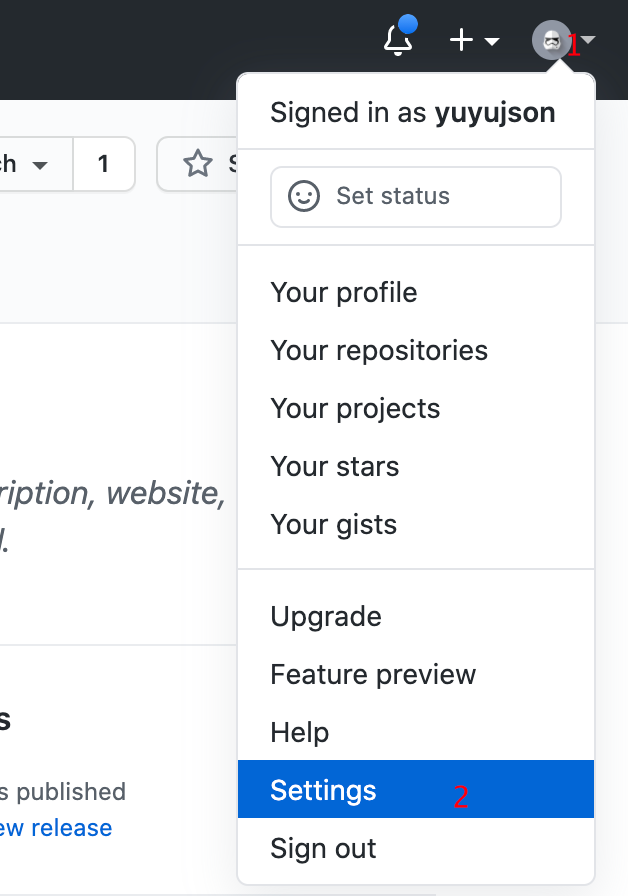
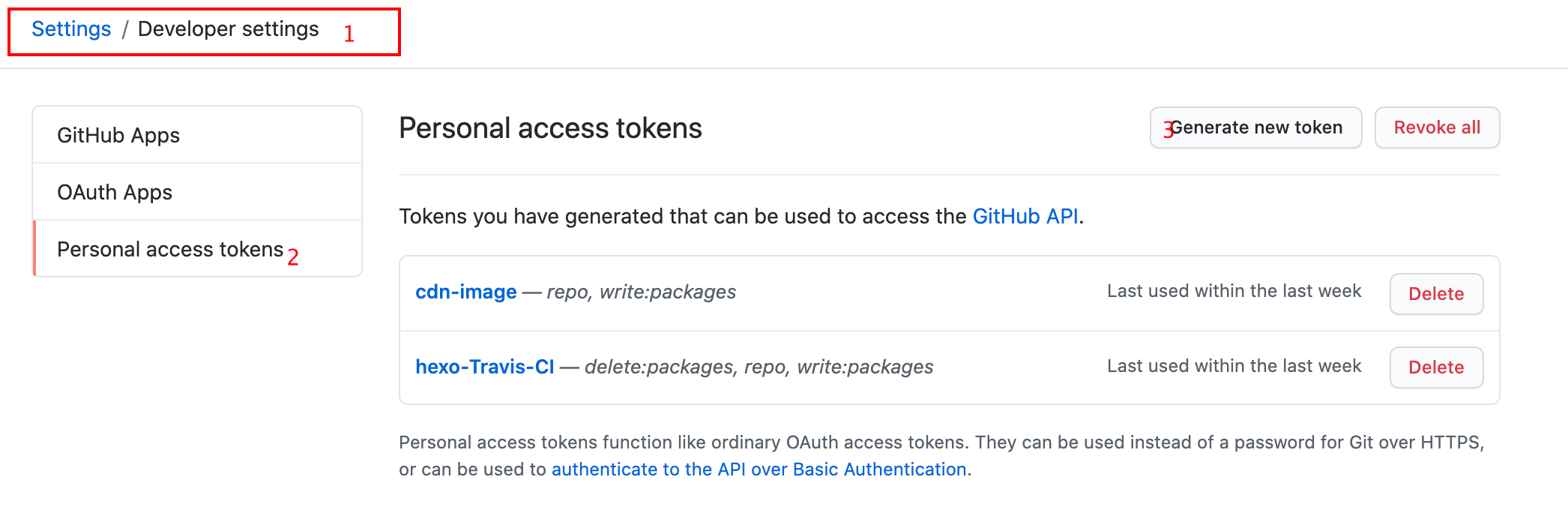
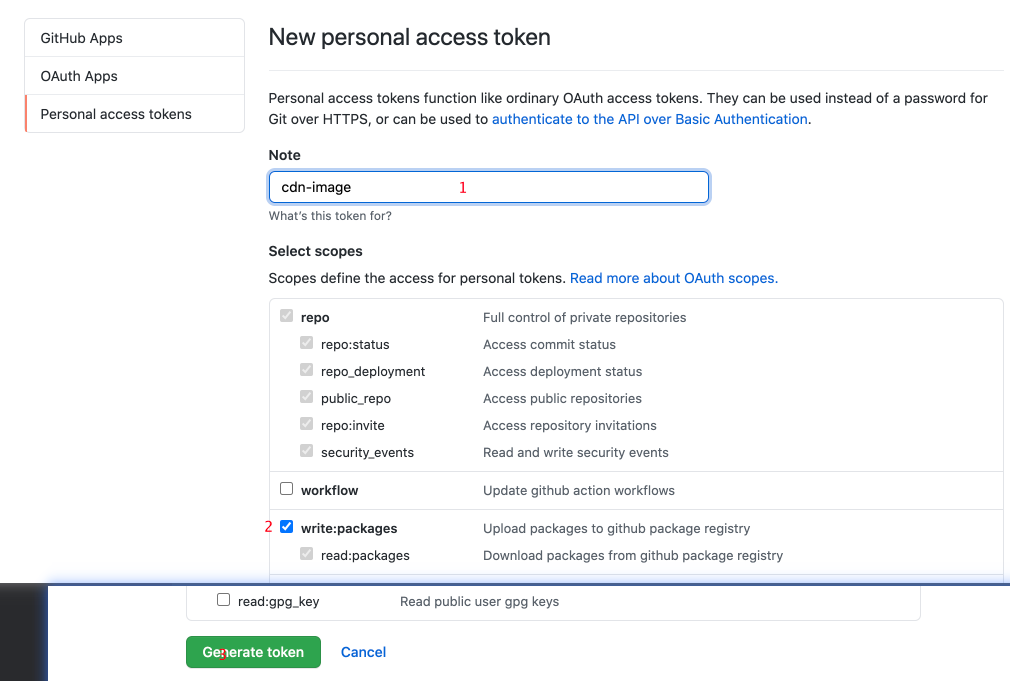
- 创建完tocken后将得到的tocken信息保存起来, 一会要用
# jsdelivr介绍
jsDelivr 是一个免费、开源的加速CDN公共服务,托管了许多大大小小的项目,可加速访问托管的项目目录或图片资源。如果你想加载github某个仓库中的某张图片,可以通过jsDelivr来访问加载的。另外打开仓库目录,使用jsDelivr打开目录, 打开的目录页面也是简单实用的;
https://cdn.jsdelivr.net/gh/用户名称/仓库名称@版本号/目录
//加载资源(版本号不填的话,默认引用最新)
https://cdn.jsdelivr.net/gh/yuyujson/cdn-images@latest/blog-images/1.png
1
2
3
4
2
3
4
如上, 当图片上传github后, 可以直接使用jsdelivr 进行cdn加速, 无需任何额外配置
# picgo配置
picgo 是一个免费搭建个人图床工具, 支持Windows、MacOS 和 Linux,软件目前覆盖的图床有8个平台:
SM.MS图床、腾讯云COS、微博图床、GitHub图床、七牛图床、Imgur图床、阿里云OSS、又拍云图床
picgo本身是有几种方式安装的, 不过由于本人使用命令行安装成功后typora 配置一直不成功, 这里就只介绍app的方式
下载安装后打开配置页面
# gitbub设置
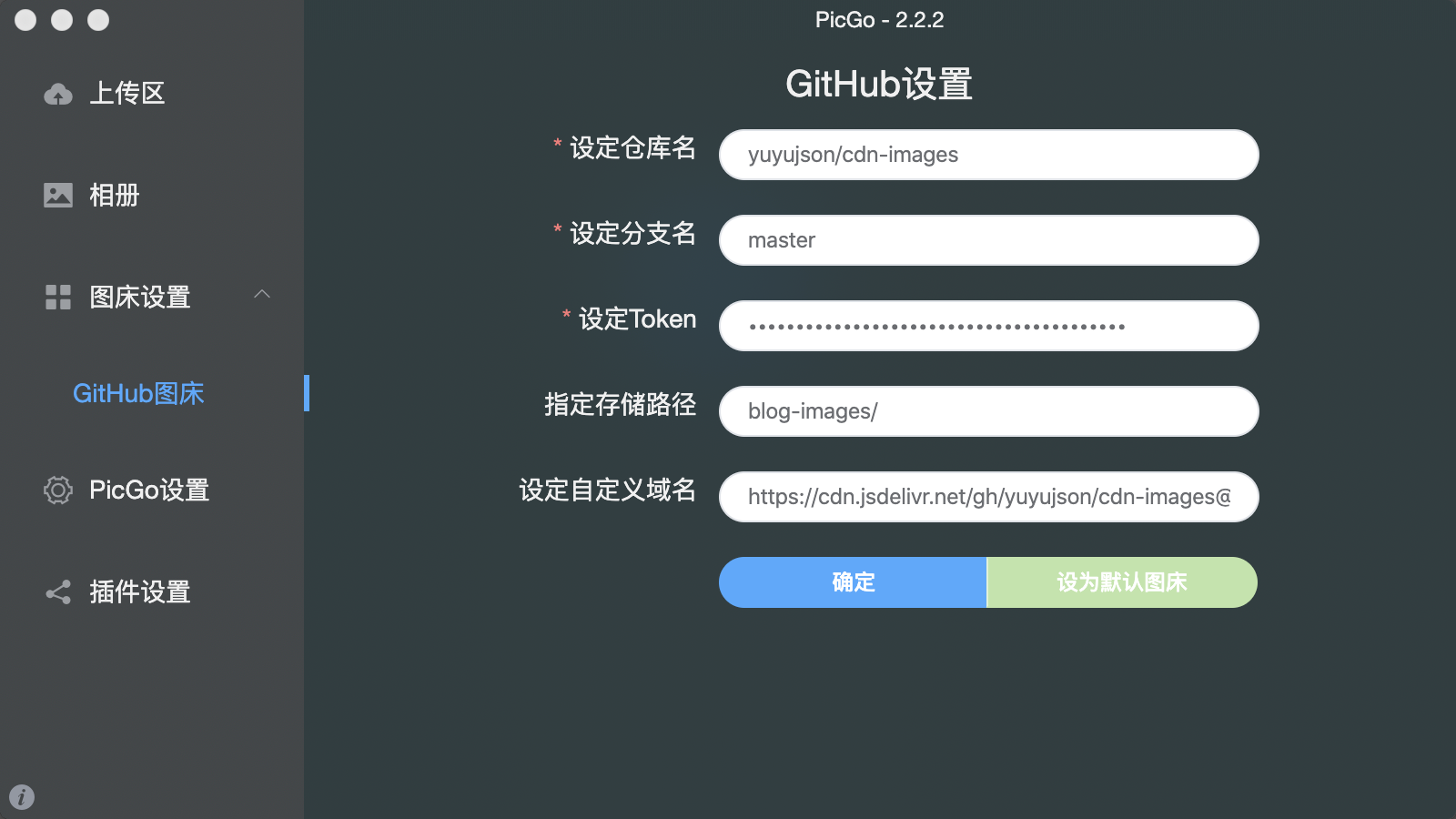
如图, 将从github配置 段落获取到的信息配置上后, 点击设为默认图床 ,确定
# picgo设置
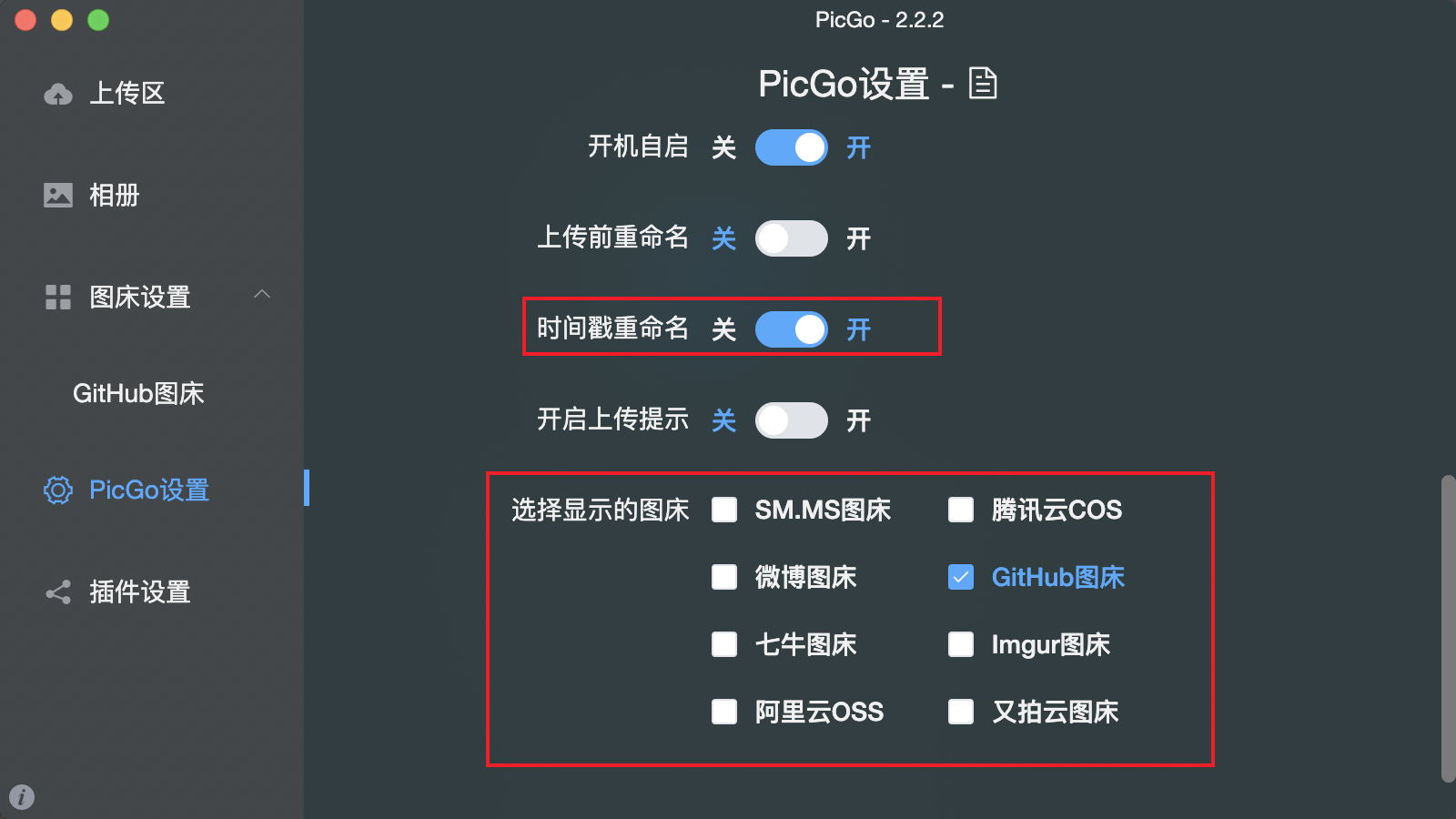
如图, 将时间戳重命名打开, 可以选择将其他图床标签关闭, 看着碍眼
# 测试
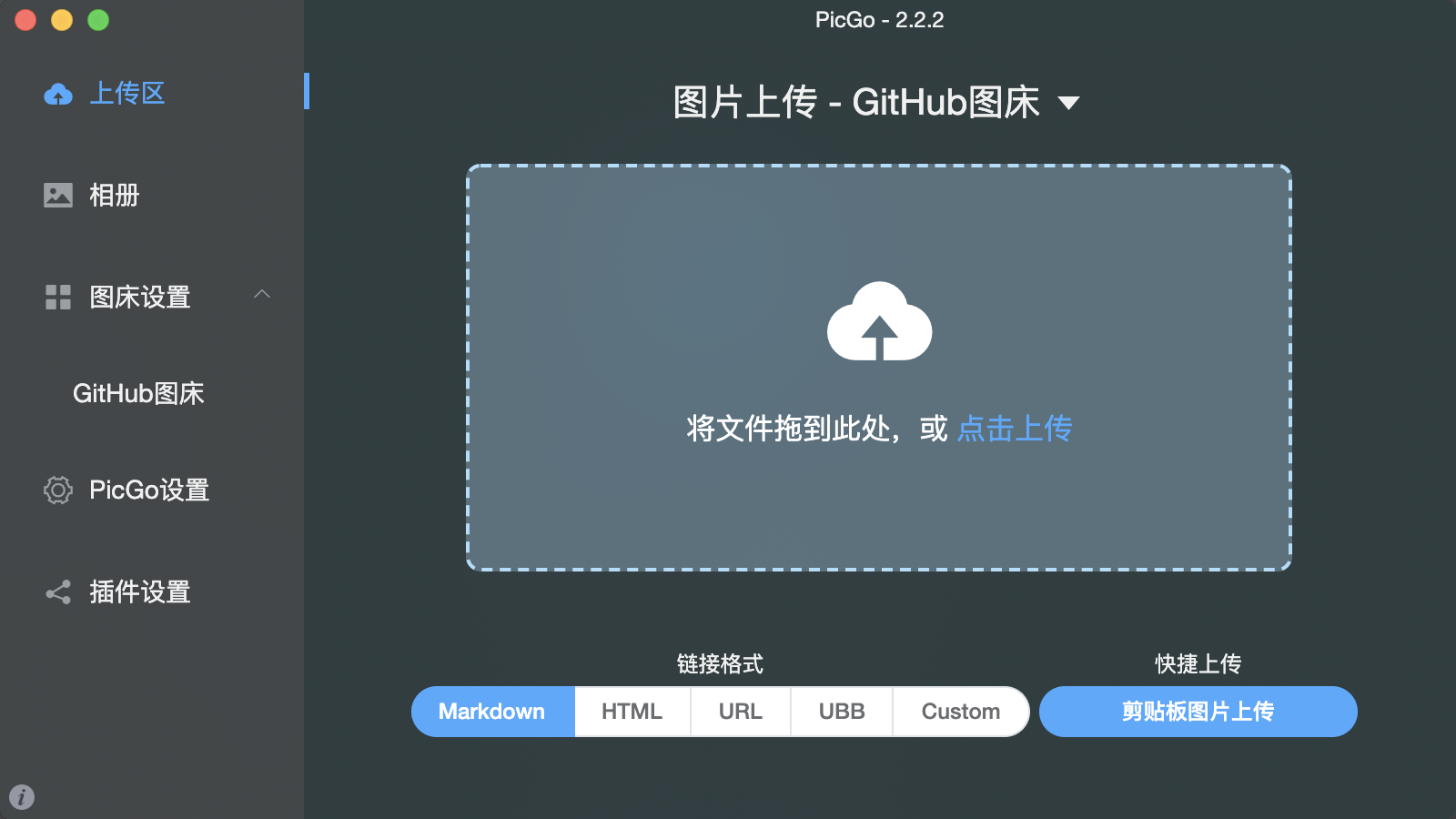
配置完成后, 可以将图片拖动到上传区, 测试能不能上传成功, 然后使用返回的cdn链接访问体验下速度
# typora配置
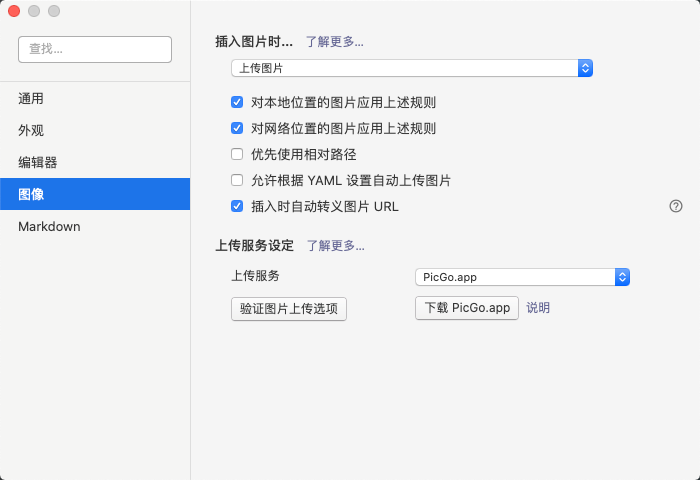
# 使用
- 新建md文档, 使用
typora编辑下, 直接复制一张网络图片粘贴过来, 会自动上传并将图片地址替换为cdn加速后的地址 - 如果之前保存的文档也可以直接邮件图片-上传图片功能来一步搞定
上次更新: 2021/02/20, 19:26:07
